无论是家庭网络还是企业网络,路由器都扮演着至关重要的角色。而路由器的IP地址则是网络通信的重要组成部分。如果需要重新设置路由器的IP地址,可以通过以下教程来完成。
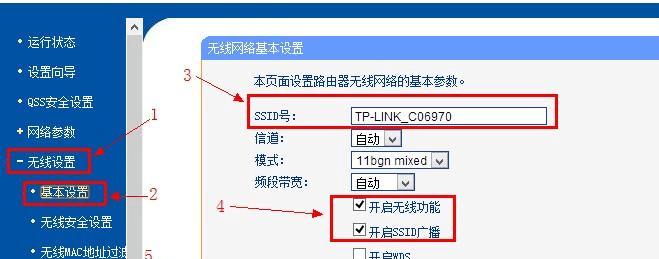
一、为什么需要重新设置路由器的IP地址?
通过重新设置路由器的IP地址,可以解决一些网络问题,例如网络延迟、连接不稳定等。同时,重新设置IP地址还可以增强网络安全性,避免潜在的安全风险。
二、检查路由器连接状态
在重新设置IP地址之前,首先需要检查路由器的连接状态。确保路由器正常工作,并且能够通过网络连接到路由器管理界面。
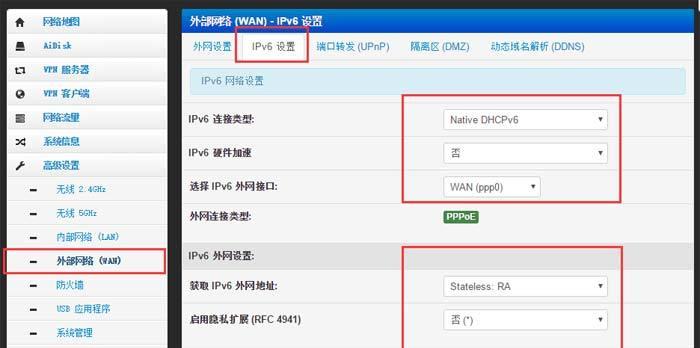
三、登录路由器管理界面
打开浏览器,在地址栏中输入路由器的默认IP地址(通常为192.168.1.1或192.168.0.1),然后按下回车键。输入正确的用户名和密码,登录到路由器的管理界面。
四、找到IP地址设置选项
在路由器管理界面中,查找并点击“网络设置”或类似的选项。然后找到“LAN设置”或“局域网设置”选项,进入IP地址设置界面。
五、选择静态IP地址
在IP地址设置界面中,选择“静态IP地址”选项。这样可以确保路由器的IP地址不会自动变化,并且能够更好地控制网络通信。
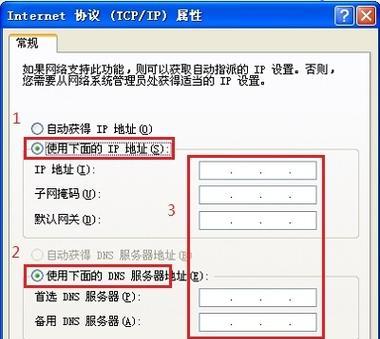
六、输入新的IP地址
在静态IP地址设置界面中,输入想要设置的新IP地址。确保新IP地址与当前网络兼容,并且没有被其他设备占用。
七、设置子网掩码
子网掩码用于定义网络中的主机数量。通常情况下,路由器会自动设置子网掩码。如果需要自定义子网掩码,可以在此步骤中进行设置。
八、保存设置并重新启动路由器
完成IP地址和子网掩码的设置后,点击“保存”按钮保存设置。然后重新启动路由器,使新的IP地址生效。
九、检查网络连接
重新启动路由器后,检查网络连接是否正常。确保可以正常访问互联网,并且网络延迟得到改善。
十、修改其他相关设置
重新设置IP地址后,可能还需要修改其他相关设置,例如端口转发、DHCP服务器等。根据实际需求,逐一检查和修改这些设置。
十一、测试新设置的IP地址
通过ping命令或其他网络工具,测试新设置的IP地址是否可以正常通信。如果能够收到响应,则表示IP地址设置成功。
十二、备份路由器设置
在完成IP地址重新设置后,建议备份路由器的设置。这样,如果需要恢复到之前的设置,可以轻松地进行操作。
十三、定期检查路由器设置
无论是新设置的IP地址还是其他网络配置,都建议定期检查并进行必要的修改。这样可以保证网络的稳定性和安全性。
十四、寻求专业帮助
如果在重新设置IP地址的过程中遇到困难或问题,建议寻求专业帮助。网络技术人员可以提供准确的指导和解决方案。
十五、
通过重新设置路由器的IP地址,可以解决网络问题、增强安全性,并且更好地控制网络通信。遵循上述教程,你将能够轻松地完成IP地址重新设置,并优化网络性能。记得定期检查和备份路由器设置,以确保网络的稳定性和安全性。







